简介:
对于许多电脑用户,尤其是那些偏爱经典操作系统的人来说,Windows 7 仍具有一定吸引力。虽然微软已在2015年停止销售Windows 7,并在2020年终止对其的广泛支持,但其简单直观的界面以及良好的稳定性仍使其成为一些特定用户的首选。然而,如何在现代设备上安全获取并安装Windows 7?本文将为您详解这一问题,提供安全获取Windows 7的方法和注意事项。
工具原料:
系统版本:Windows 10或Windows 11
品牌型号:Dell XPS 13 (2022),HP Spectre x360 (2023)
软件版本:官方Windows 7 ISO镜像,Rufus 3.20(U盘启动盘制作工具)
一、了解Windows 7的下载背景1、Windows 7发布于2009年,是微软Windows操作系统的一员。其成功吸取了前一版本Windows Vista的经验教训,提供了更稳定、用户友好的体验。这一系统在推出之时迅速受到好评,成为许多用户的首选。
2、尽管技术支持已经结束,Windows 7在某些专业环境和旧设备中仍被大量使用。因此,理智且安全地获取Windows 7是一项对一些用户来说仍然重要的任务。
二、如何从官方渠道获取Windows 71、通过微软官方网站
尽管微软已不再销售Windows 7,但正版用户仍可以通过官方渠道获取ISO文件。前提是用户需要提供有效的Windows 7产品密钥。在微软官方网站上,用户可以使用产品密钥下载对应的安装镜像。
2、注意:切勿从非官方渠道或未经验证的网站下载Windows 7镜像文件,避免安全性和隐私性受到威胁。
三、制作Windows 7安装介质1、使用Rufus制作启动U盘
在获取到正式的Windows 7 ISO镜像后,下一步就是创建一个可启动的安装U盘。Rufus是一款轻量级且强大的工具,适合此类操作。
2、步骤:
首先,插入至少8GB容量的U盘。打开Rufus,选择下载的Windows 7 ISO文件。确认U盘的信息,并启动写入过程。几分钟后,你将拥有一个可用于安装Windows 7的启动U盘。
四、安装Windows 7系统1、进行硬件检查和备份
安装前,确保您的设备支持Windows 7并符合其最低硬件要求(如处理器、内存、硬盘等)。备份现有数据是防止数据丢失的明智之举。
2、启动安装过程
插入启动U盘,重启设备并进入BIOS设置,设置U盘为第一个启动项。保存并退出后,将进入Windows 7安装界面。按照提示完成安装步骤,根据个人需求分区并安装。
内容延伸:1、Windows 7的生命周期结束对于许多用户来说标志着向更新版本迁移的转折点。然而,如果设备无法支持更新版本,或出于某些软件兼容性的考虑,继续使用Windows 7不失为一个实际的选择。
2、安全更新的重要性:虽不再提供广泛的安全更新,但必要时可以找寻第三方安全厂商提供的支持或使用Linux等替代系统来加强安全性。
3、了解Windows系统的历史演变,并参照最新版本及不同版本之间的优劣势,能帮助用户更正确地做出适合自己需求的系统选择。
总结:
本文详解了如何安全获取并安装Windows 7。虽然其官方支持停止,但通过合法渠道获取安装文件依然可行。当用户需在某些特定情况下继续使用Windows 7时,文中提供的方法可帮助安全安装。须牢记技术上的过时意味着提升系统安全性的必要性,全面了解并权衡不同操作系统的优劣势,是每位科技爱好者和终端用户的必修课。希望通过此文,读者能在需求与现状之间找到平衡,做出明智选择。
标签:
windows7系统下载win7系统免费下载windows操作系统下载
有用
26
分享
转载请注明:文章转载自 www.01xitong.com
本文固定连接:www.01xitong.com
小白系统
小白帮助
如果该页面中上述提供的方法无法解决问题,您可以通过使用微信扫描左侧二维码加群让客服免费帮助你解决。备注:人工客服仅限正常工作时间(周一至周六:9:00~12:00 2:00~6:00)
魔法猪一键重装系统
重装系统
重装系统
电脑故障视频
重装系统
重装系统
重装系统
重装系统
重装系统
分享到
微信好友
朋友圈
QQ好友
QQ空间
新浪微博
复制链接
取消
长按或点击右侧按钮复制链接,去粘贴给好友吧~
http://127.0.0.1:5500/content.htmlhttp://127.0.0.1:5500/content.htmlhttp://127.0.0.1:5500/content.htmlhttp://127.0.0.1:5500/content.htmlhttp://127.0.0.1:5500/content.htmlhttp://127.0.0.1:5500/content.htmlhttp://127.0.0.1:5500/content.htmlhttp://127.0.0.1:5500/content.htmlhttp://127.0.0.1:5500/content.html
取消
复制成功
详解win7激活方法两种方法
1000
2022/11/07
2022年win7旗舰版永久激活最新密钥神Key win7激活码永久序列号免费激活大全
1000
2022/11/03
win7专业版激活密钥2022 win7专业版激活密钥永久激活码
1000
2022/11/03
热门搜索
win11怎么退回win10
win11绕过硬件限制安装
电脑死机卡顿
电脑开不了机怎么重装系统
win11怎么升级
windows11教程
电脑开不了机
旗舰版win7系统安装教程
win10系统重装
windows11
新手如何重装电脑系统win7
windows11升级
win11系统下载
win11升级
小白一键重装系统绿色版
win10升级win11
一键重装系统备份win11系统
win11下载
win11系统重装
安装win10系统
win7激活密钥专业版永久免费版大全
1000
2022/10/16
windows7系统如何恢复出厂设置
1000
2022/10/09
小白系统重装win7的方法步骤
1000
2022/06/24
小白三步装机系统win7怎么激活
1000
2022/06/23
win7重装系统后连不上网怎么办
1000
2022/06/13
电脑系统重装windows7
1000
2020/03/17
一键装机win7图文详解
1000
2020/01/30